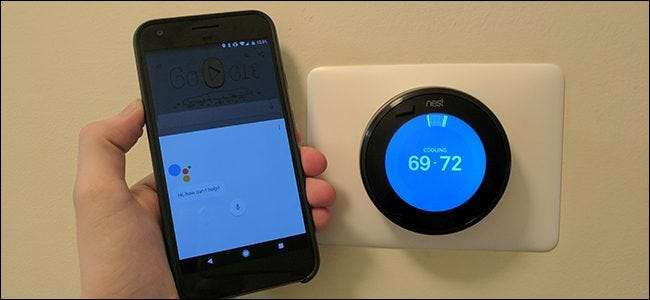
Con el nuevo (o nuevo para ti ) Asistente de Google, puedes controlar dispositivos domésticos inteligentes como el termostato Nest, las luces Hue y más con solo tu voz, directamente desde tu teléfono. A continuación, le indicamos cómo configurarlos.
Para controlar un dispositivo desde el Asistente de Google, primero deberá agregarlo a su cuenta de Google. Actualmente, Google solo admite dispositivos smarthome de cinco empresas de forma nativa: Honeywell, Nest, Philips Hue, Samsung SmartThings y Belkin WeMo. También necesitará la información de su cuenta para su producto. Por lo tanto, si decidió omitir la configuración de una cuenta Nest cuando instaló su termostato, deberá volver atrás y crear una ahora.
Una vez que tenga la información de su cuenta, saque su teléfono y mantenga presionado el botón Inicio para iniciar el Asistente de Google. Toque el botón de menú y elija Configuración.
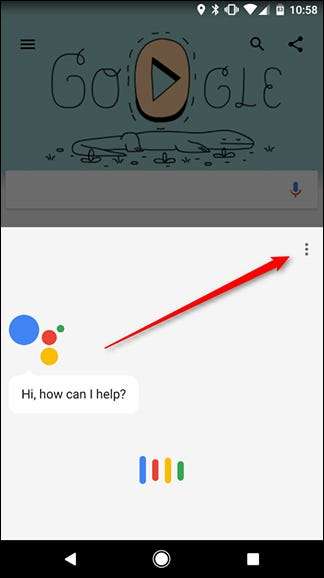
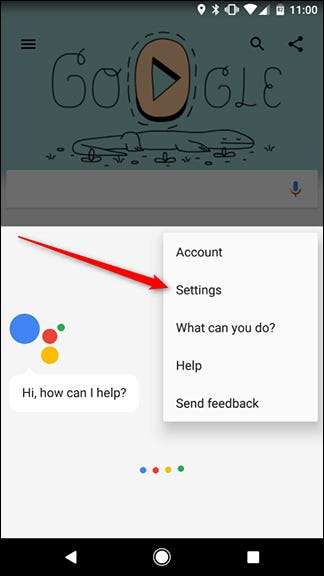
A continuación, toque "Control de la casa" cerca de la parte superior.
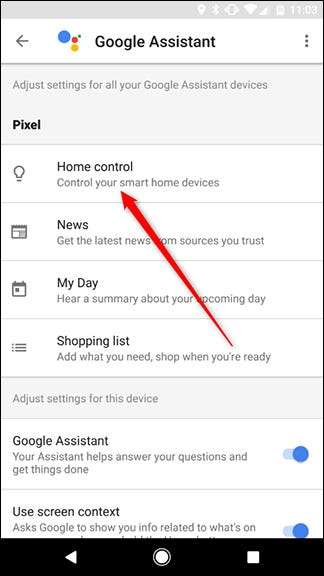
En la página siguiente, toque el icono redondo con un signo más en la parte inferior de la pantalla.
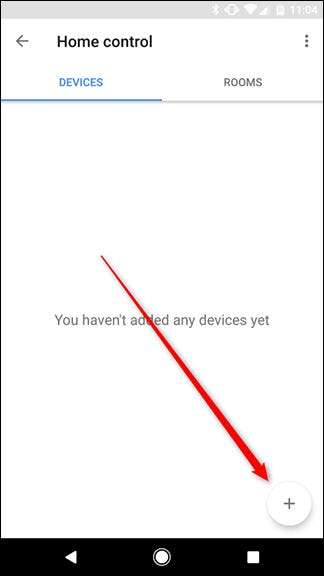
A continuación, elija qué cuenta de dispositivo desea vincular. Haremos una demostración con Nest, pero los pasos pueden ser ligeramente diferentes según la cuenta que vincule.
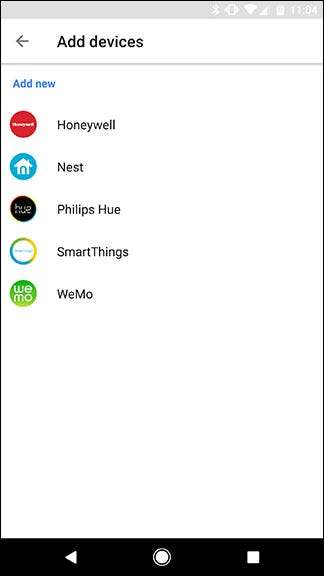
A continuación, se le indicará que inicie sesión en la cuenta de su dispositivo inteligente. Si ya ha iniciado sesión con Chrome en su teléfono, Google puede recordar esto y simplemente pedirle que le dé permiso al Asistente de Google para conectarse a la cuenta de su dispositivo.
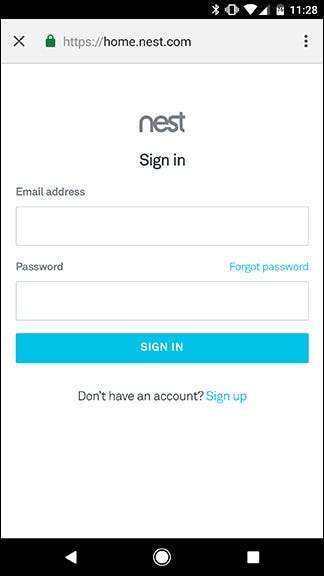
Una vez que haya conectado su cuenta de casa inteligente, verá una lista de dispositivos disponibles. Aquí, puede agregarlos a "salas" que le permiten a Google encenderlos o apagarlos todos a la vez. También te ayuda a organizar tus dispositivos más adelante. Si lo desea, haga clic en el botón Editar para asignar una habitación. Si no desea asignar sus dispositivos a una habitación, toque Listo para omitir este paso.
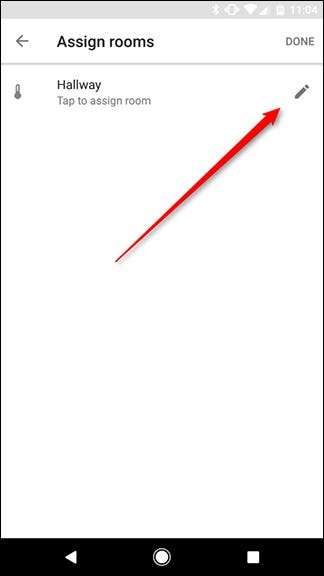
Elija un nombre de la lista de habitaciones disponibles o desplácese hasta la parte inferior para elegir "Habitación personalizada" y agregue el suyo.
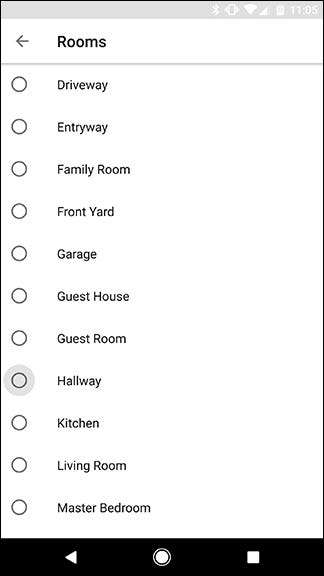
Una vez que haya asignado habitaciones para cada dispositivo, toque Listo. ¡Ya está todo listo! Ahora puede usar comandos de voz para controlar sus luces, termostato, interruptores inteligentes y más desde cualquier dispositivo habilitado para el Asistente de Google en el que haya iniciado sesión.
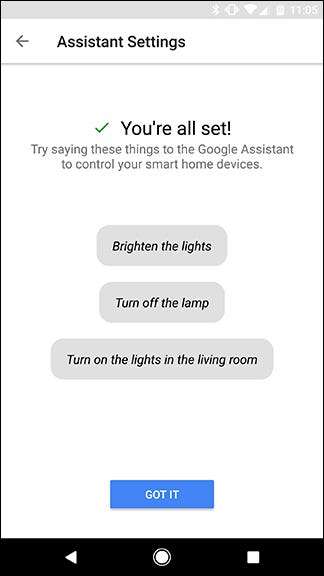
Por ahora, solo puede agregar productos de las cinco compañías enumeradas, pero Google ha prometido que agregará soporte para más dispositivos con el tiempo.







